Cách thay đổi kích thước video trên iPhone hoặc iPad nhanh nhất
Cách thay đổi kích thước video trên iPhone hoặc iPad hướng dẫn cách làm thế nào đổi kích thước video trên iOS, muốn đổi kích thước video trực tiếp trên iPhone, iPad phải làm sao?
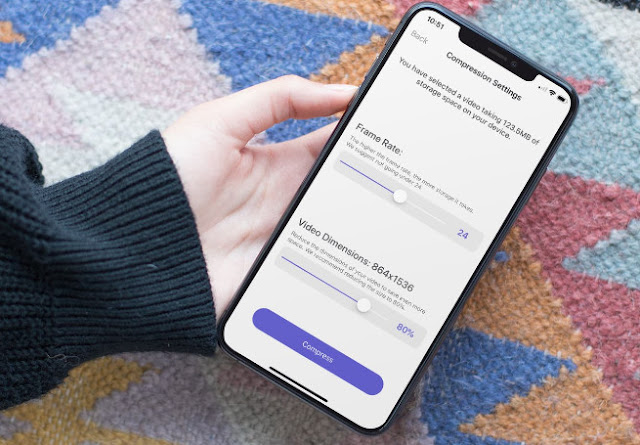 |
| Cách thay đổi kích thước video trên iPhone hoặc iPad nhanh nhất |
Trình chỉnh sửa ảnh và video trên iPhone và iPad đã có nhiều phát triển nhưng nó vẫn thiếu một số tính năng rất cơ bản, chẳng hạn như khả năng thay đổi kích thước hoặc nén video trực tiếp từ thiết bị.
Có nhiều lý do tại sao bạn muốn thu nhỏ video. Có thể để giảm kích thước tổng thể của video để tiết kiệm dung lượng trên thiết bị của bạn hoặc có thể là do bạn đang cố tải video lên một trang truyền thông xã hội yêu cầu kích thước cụ thể cho video của mình. Dù lý do có thể là gì và mặc dù ứng dụng Kho ảnh không cho phép bạn chỉnh sửa kích thước và kích thước tệp của video, có nhiều tùy chọn trong App Store sẽ thực hiện công việc cho bạn.
Sự khác biệt giữa nén và thay đổi kích thước
1. Nén video là gì?
Nén video là làm cho kích thước tệp của nó nhỏ hơn. Điều này thường có thể được thực hiện theo một vài cách. Bạn có thể nén kích thước tệp của video bằng cách thay đổi tốc độ khung hình của video (số lượng khung hình video hiển thị mỗi giây) hoặc bằng cách giảm kích thước của video.
Kết quả là một video có thể không sắc nét như ban đầu, nhưng có thể chiếm ít dung lượng lưu trữ hơn trên thiết bị của bạn. Đối với những người quan tâm, cũng có một hướng dẫn có sẵn về cách nén video trên iPhone và iPad.
2. Thay đổi kích thước video là gì?
Có nghĩa là thay đổi kích thước của nó, thường là làm cho nó nhỏ hơn. Khi thay đổi kích thước video, chất lượng của hình ảnh có thể giữ nguyên, nhưng tổng kích thước tệp có thể sẽ bị giảm do video có kích thước nhỏ hơn một cách hiệu quả.
Trong bài này sẽ hướng sử dụng Compress Videos, một ứng dụng miễn phí cho phép bạn thay đổi kích thước video trên iPhone hoặc iPad.
Cách thay đổi kích thước video trên iOS
Nếu tất cả những gì bạn muốn làm là thay đổi kích thước của video mà không ảnh hưởng đến chất lượng hình ảnh của nó, ứng dụng sẽ làm điều đó và hơn thế nữa nếu cần thiết.
1. Tải xuống Compress Videos miễn phí từ App Store và khởi chạy ứng dụng.
2. Chọn một hoặc nhiều video bạn muốn thay đổi kích thước, sau đó nhấn vào Next.
3. Trên màn hình Compression Settings, đảm bảo bạn để tốc độ khung hình càng cao càng tốt. Sau đó, sử dụng thanh trượt Video Dimensions để thay đổi kích thước video theo ý thích của bạn.
Lưu ý rằng thanh trượt tự động giữ tỷ lệ kích thước chính xác để bạn không kết thúc với video có tỷ lệ khung hình khác với tỷ lệ khung hình gốc.
4. Khi bạn đã chọn đúng kích thước video, nhấn nút Compress.
Ứng dụng sẽ xử lý video của bạn và lưu một bản sao của nó vào thư viện của bạn. Video đã thay đổi kích thước cũng sẽ được lưu vào album mới có tên Video được nén trong ứng dụng Ảnh của bạn.
Như bạn có thể nói, quá trình này rất đơn giản. Nhiều đến nỗi người ta có thể tự hỏi tại sao Apple không áp dụng tính năng này vào ứng dụng Photos.
Tham khảo IDL







Nhận xét
Đăng nhận xét